كيف يمكن تغيير حجم الخط بسرعة بناءً على قيمة الخلية في Excel؟
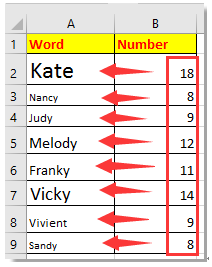
تغيير حجم الخط بناءً على قيمة عمود آخر
تغيير حجم الخط بناءً على قيمة الخلية وطول الحرف
 تغيير حجم الخط بناءً على قيمة عمود آخر
تغيير حجم الخط بناءً على قيمة عمود آخر
لتغيير حجم الخط بناءً على قيمة عمود آخر، إليك كود VBA الذي يمكن أن يساعدك.
1. انتقل إلى الورقة التي تريد تغيير حجم الخط فيها بناءً على عمود آخر، واضغط على Alt + F11 معًا لفتح نافذة Microsoft Visual Basic for Applications.
2. انقر فوق إدراج > وحدة، ثم الصق كود VBA أدناه في الوحدة. انظر لقطة الشاشة:
VBA: تغيير حجم الخط بناءً على قيمة عمود آخر
Sub fontchange()
'UpdatebyExtendoffice20160614
Dim xRg As Range
Dim xTxt As String
Dim xCell As Range
On Error Resume Next
If ActiveWindow.RangeSelection.Count > 1 Then
xTxt = ActiveWindow.RangeSelection.AddressLocal
Else
xTxt = ActiveSheet.UsedRange.AddressLocal
End If
Set xRg = Application.InputBox("Select cells that you want to change font size:", "Kutools for Excel", xTxt, , , , , 8)
If xRg Is Nothing Then Exit Sub
If (xRg.Areas.Count > 1) Or (xRg.Columns.Count > 1) Then
MsgBox "Only can select one column", vbInformation, "Kutools for Excel"
Exit Sub
End If
Application.ScreenUpdating = False
For Each xCell In xRg
xCell.Font.Size = xCell.Offset(, 1).Value
Next
Application.ScreenUpdating = True
End Sub
3. اضغط F5 سيظهر مربع حوار، وحدد الخلايا التي تريد تغيير حجم خطها. انظر لقطة الشاشة: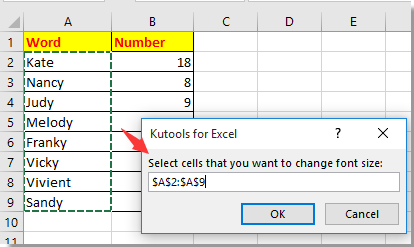
4. انقر موافقثم يتم تعديل حجم الخط في الخلايا الموجودة في العمود المحدد بناءً على القيم الموجودة في العمود المجاور.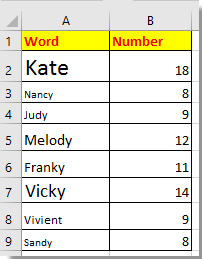
 تغيير حجم الخط بناءً على قيمة الخلية وطول الحرف
تغيير حجم الخط بناءً على قيمة الخلية وطول الحرف
إذا كنت تريد تغيير حجم الخط بناءً على قيمة الخلية أو طول الحرف الخاص بها، على سبيل المثال، عندما تكون قيمة الخلية أكبر من 10، أو طول الحرف أكثر من 5، عندها يتغير حجم الخط إلى 16 ويصبح الخط Arial، وإلا فإن حجم الخط هو 11 والخط هو Calibri كما هو موضح في لقطة الشاشة أدناه.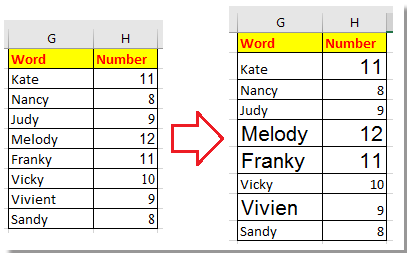
1. اضغط على مفتاحي Alt + F11 لتمكين نافذة Microsoft Visual Basic for Applications.
2. انقر فوق إدراج > وحدة، والصق الكود أدناه في سكريبت الوحدة. انظر لقطة الشاشة:
VBA: تغيير حجم الخط بناءً على قيمة الخلية أو طول الحرف
Private Sub Worksheet_Calculate()
'UpdatebyExtendoffice20160614
Dim xCell As Range
For Each xCell In Range("G2:H9")
With xCell
If Len(.Text) > 5 Or Val(.Value) > 10 Then
.Font.Name = "Arial"
.Font.Size = 16
Else
.Font.Name = "Calibri"
.Font.Size = 11
End If
End With
Next
End Sub
3. اضغط على مفتاح F5 لتشغيل الكود، والقيم التي هي أكبر من 10 أو طول الحرف أكثر من 5 قد تم تغيير خطها إلى Arial وحجم الخط إلى 16.
نصيحة: في الكود أعلاه، يمكنك تغيير النطاق G2: B9 إلى نطاق آخر حسب رغبتك.
أفضل أدوات الإنتاجية لمكتب العمل
عزز مهاراتك في Excel باستخدام Kutools لـ Excel، واختبر كفاءة غير مسبوقة. Kutools لـ Excel يوفر أكثر من300 ميزة متقدمة لزيادة الإنتاجية وتوفير وقت الحفظ. انقر هنا للحصول على الميزة الأكثر أهمية بالنسبة لك...
Office Tab يجلب واجهة التبويب إلى Office ويجعل عملك أسهل بكثير
- تفعيل تحرير وقراءة عبر التبويبات في Word، Excel، PowerPoint، Publisher، Access، Visio وProject.
- افتح وأنشئ عدة مستندات في تبويبات جديدة في نفس النافذة، بدلاً من نوافذ مستقلة.
- يزيد إنتاجيتك بنسبة50%، ويقلل مئات النقرات اليومية من الفأرة!
جميع إضافات Kutools. مثبت واحد
حزمة Kutools for Office تجمع بين إضافات Excel وWord وOutlook وPowerPoint إضافة إلى Office Tab Pro، وهي مثالية للفرق التي تعمل عبر تطبيقات Office.
- حزمة الكل في واحد — إضافات Excel وWord وOutlook وPowerPoint + Office Tab Pro
- مثبّت واحد، ترخيص واحد — إعداد في دقائق (جاهز لـ MSI)
- الأداء الأفضل معًا — إنتاجية مُبسطة عبر تطبيقات Office
- تجربة كاملة لمدة30 يومًا — بدون تسجيل، بدون بطاقة ائتمان
- قيمة رائعة — وفر مقارنة بشراء الإضافات بشكل منفرد